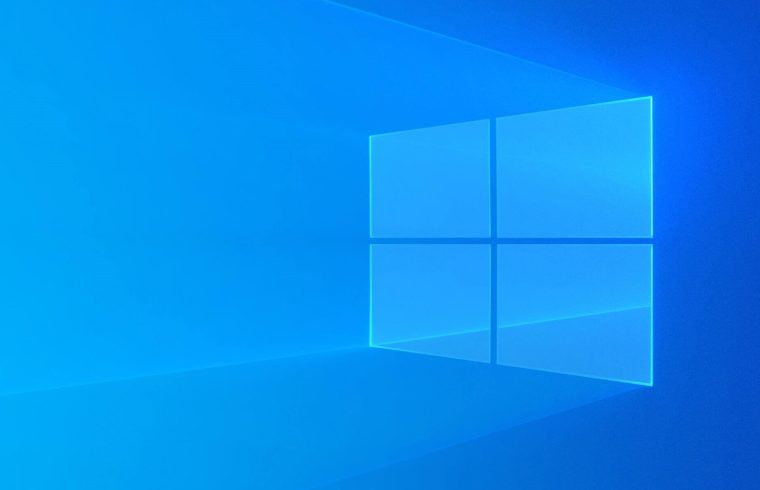Windows 10, günümüzün en popüler işletim sistemlerinden biridir. Ancak, birçok kullanıcı, bilgisayarlarının yavaş çalışmasından şikayet etmektedir. Bu nedenle, Windows 10’da daha hızlı ve daha verimli çalışmak için bazı ipuçları ve püf noktaları paylaşmak istiyoruz.
1. Disk Temizleme
Windows 10, bilgisayarınızın performansını yavaşlatan gereksiz dosyaları ve geçici dosyaları otomatik olarak siler. Ancak, bu işlemi elle de yapabilirsiniz. Disk Temizleme aracı, gereksiz dosyaları ve geçici dosyaları otomatik olarak bulur ve siler. Bu, bilgisayarınızın daha hızlı çalışmasını sağlar. Disk Temizleme aracına erişmek için, Başlat menüsünden “Arama” kutusuna “Disk Temizleme” yazın ve “Disk Temizleme” uygulamasını açın. Buradan, gereksiz dosyaları ve geçici dosyaları seçerek, bilgisayarınızı hızlandırabilirsiniz.
2. Başlangıçta Çalışan Uygulamaları Azaltın
Bilgisayarınızın başlangıçta daha hızlı çalışmasını sağlamak için, başlangıçta çalışan uygulamaları azaltabilirsiniz. Başlangıçta çalışan tüm uygulamalar, bilgisayarınızın açılış süresini uzatabilir ve sisteminizi yavaşlatabilir. Başlangıçta çalışan uygulamaları azaltmak, bilgisayarınızın daha hızlı açılmasına ve daha verimli çalışmasına yardımcı olacaktır. Başlangıçta çalışan uygulamaları azaltmak için, Görev Yöneticisi’ni açın ve “Başlangıç” sekmesine gidin. Burada, başlangıçta çalışan uygulamaları seçerek, istediğiniz uygulamaları devre dışı bırakabilirsiniz.
3. Geri Bildirimleri Devre Dışı Bırakın
Windows 10, geri bildirimleri toplamak için sürekli olarak arka planda çalışır. Bu, bilgisayarınızın performansını yavaşlatabilir. Geri bildirimleri devre dışı bırakarak, bilgisayarınızın daha hızlı çalışmasını sağlayabilirsiniz. Geri bildirimleri devre dışı bırakmak için, Ayarlar uygulamasını açın ve “Gizlilik” sekmesine gidin. Burada, “Geri Bildirim ve Telemetri” seçeneğini bulun ve “Temel” seçeneğini seçin.
4. Dosyaları Sıkıştırın
Bilgisayarınızda büyük dosyalarınız varsa, dosyaları sıkıştırarak daha fazla alan kazanabilirsiniz. Windows 10, dosyaları otomatik olarak sıkıştırmaz, bu nedenle dosyalarınızı sıkıştırmak için üçüncü taraf bir araç kullanmanız gerekebilir. Dosyaları sıkıştırmak için, WinZip veya 7-Zip gibi ücretsiz bir sıkıştırma aracı kullanabilirsiniz.
5. Güncellemeleri Otomatikleştirin
Windows 10, güvenlik ve performans açısından önemli olan güncellemeleri otomatik olarak yükler. Bu güncellemeler, bilgisayarınızın daha hızlı ve daha güvenli çalışmasını sağlar. Güncellemeleri otomatikleştirerek, bilgisayarınızın güncel kalmasını sağlayabilirsiniz. Güncellemeleri otomatikleştirmek için, Ayarlar uygulamasını açın ve “Güncelleştirme ve Güvenlik” sekmesine gidin. Burada, “Güncellemeleri otomatikleştir” seçeneğini bulun ve “Ayarları Değiştir” seçeneğine tıklayarak, otomatik güncellemeleri etkinleştirin.
Bu ipuçları ve püf noktaları, Windows 10’da daha hızlı ve daha verimli çalışmanıza yardımcı olacaktır. Bu basit adımları uygulayarak, bilgisayarınızın performansını artırabilir ve daha iyi bir kullanıcı deneyimi elde edebilirsiniz. Unutmayın, düzenli olarak bilgisayarınızı temizlemek ve güncellemeleri yüklemek, bilgisayarınızın daha hızlı ve daha verimli çalışmasına yardımcı olacaktır.